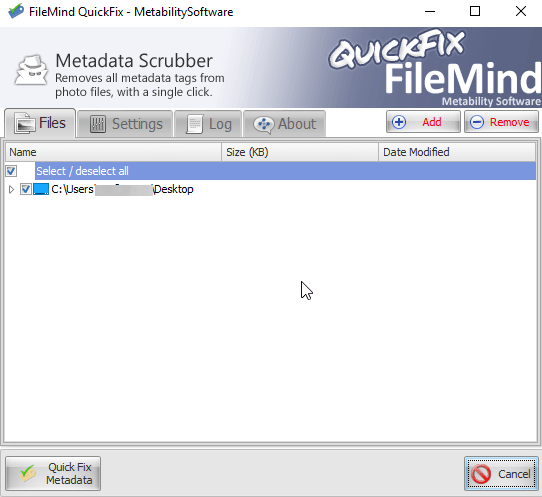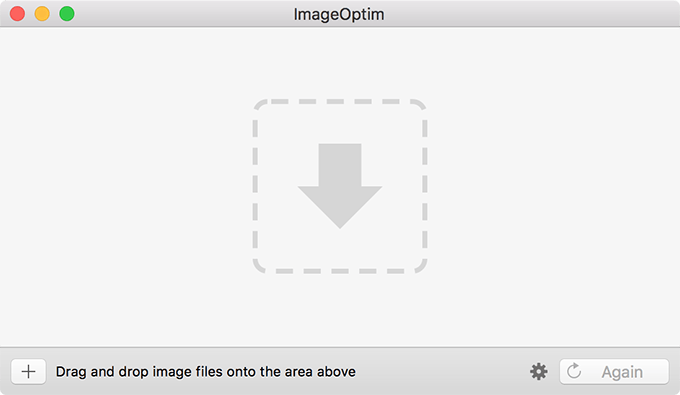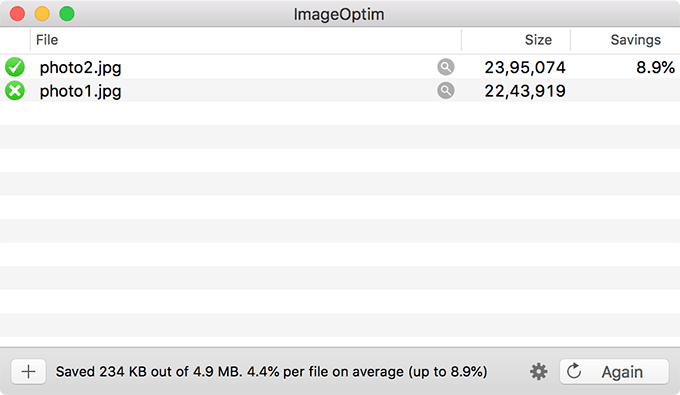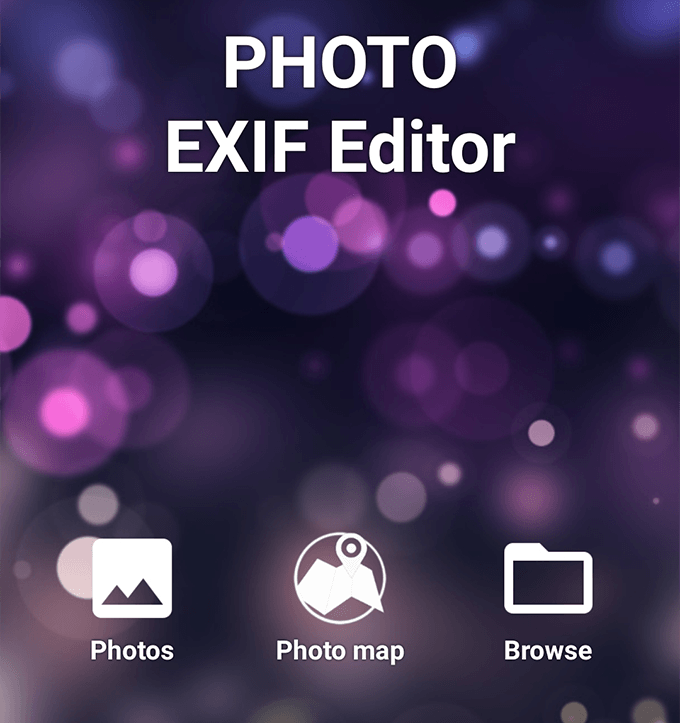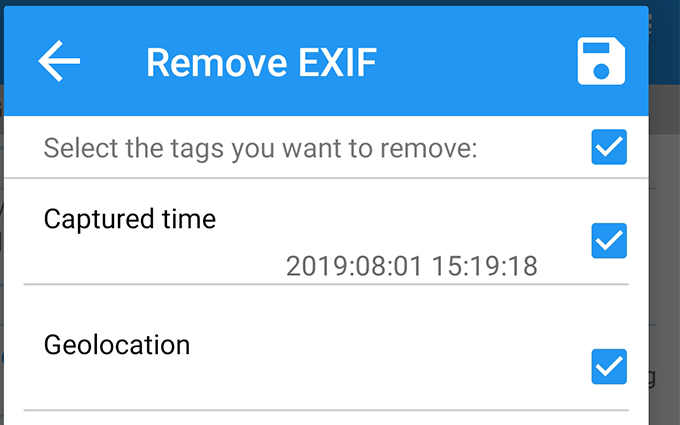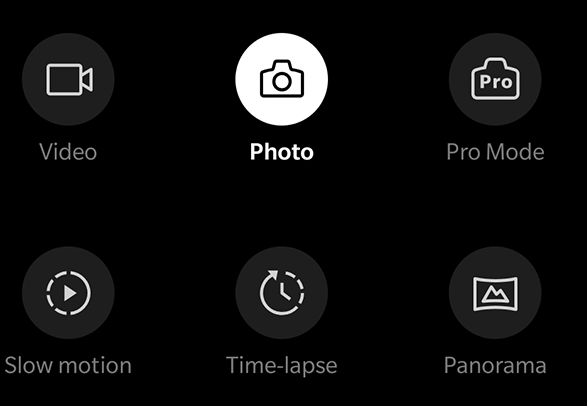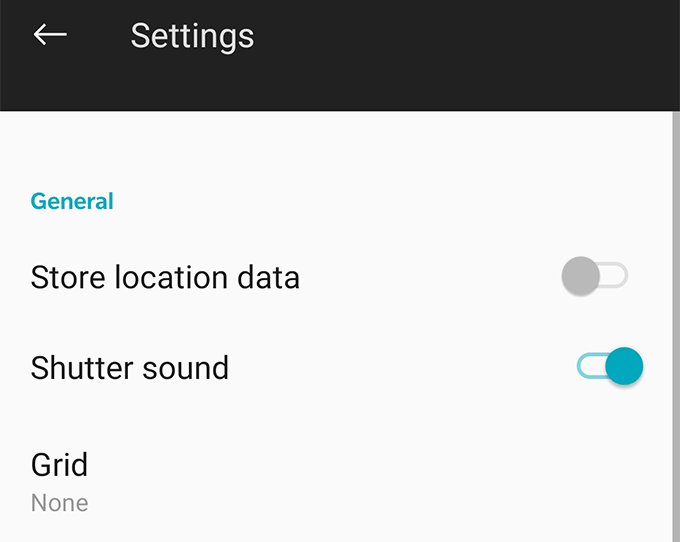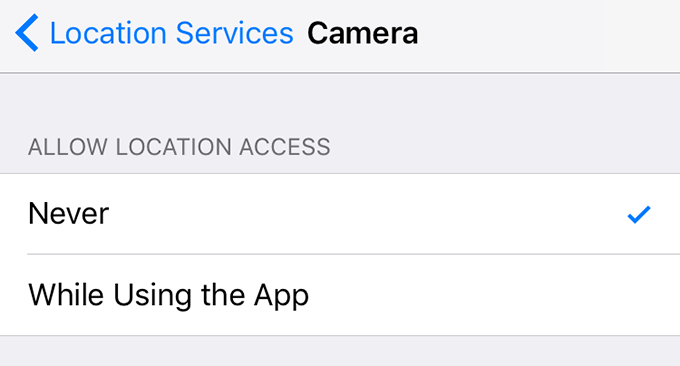यदि आप वहां उपलब्ध किसी भी आधुनिक डिवाइस के साथ फोटो बनाते हैं, तो यह संभव है कि डिवाइस उन तस्वीरों में अतिरिक्त जानकारी भी जोड़ता है जब उन्हें कैप्चर किया जाता है और बचाया जाता है।
EXIF डेटा नामक इस अतिरिक्त जानकारी में आमतौर पर कैमरा मॉडल, वह तारीख शामिल होती है जब फोटो ली गई थी, आपका जियोलोकेशन डेटा, और इसी तरह। आपके डिवाइस के कुछ ऐप्स अपनी तस्वीरों को व्यवस्थित करने में मदद करने के लिए इस अतिरिक्त जानकारी का उपयोग करें ।
<आंकड़ा वर्ग = "lazy aligncenter">

हालांकि आपकी तस्वीरों में एम्बेडेड EXIF डेटा को रखने में कोई बुराई नहीं है, जब तक कि तस्वीरें आपके व्यक्तिगत उपकरणों पर संग्रहीत हैं, ऐसे समय होते हैं जब आप डेटा को हटाना चाहते हैं, जैसे कि कब आप उन तस्वीरों को इंटरनेट पर साझा करते हैं।
सौभाग्य से, अधिकांश डिवाइस आपको 1 / s>
फ़ोटो EXIF डेटा (विंडोज) निकालें
<की अनुमति देते हैं। p>विंडोज उपयोगकर्ताओं के लिए यह आसान है क्योंकि उनके पास फोटो निर्मित डेटा को निकालने के लिए एक अंतर्निहित और एक तृतीय-पक्ष विधि दोनों है। दोनों विकल्पों का उपयोग करना आसान है और निम्नलिखित दिखाते हैं कि उन्हें कैसे एक्सेस और उपयोग किया जा सकता है।
बिल्ट-इन विकल्प का उपयोग करना
बिल्ट-इन विकल्प आपके विंडोज विंडोज एक्सप्लोरर में स्थित है। पीसी और यह आपको फ़ोटो मेटाडेटा को हटाने के साथ-साथ देखने देता है।
In_content_1 all: [300x250] / dfp: [640x360]->
उस फ़ोल्डर को खोलें जिसमें वह तस्वीरें हैं जिनसे आप EXIF डेटा हटाना चाहते हैं। जब फ़ोल्डर खुलता है, तो उस फ़ोटो पर राइट-क्लिक करें जिसे आप EXIF डेटा से छुटकारा चाहते हैं और गुणका चयन करें।<आंकड़ा वर्ग =" आलसी संरेखण ">
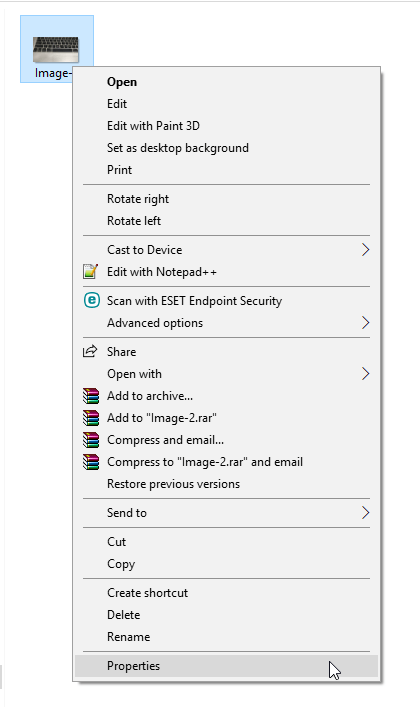
<आंकड़ा वर्ग = "आलसी संरेखण">
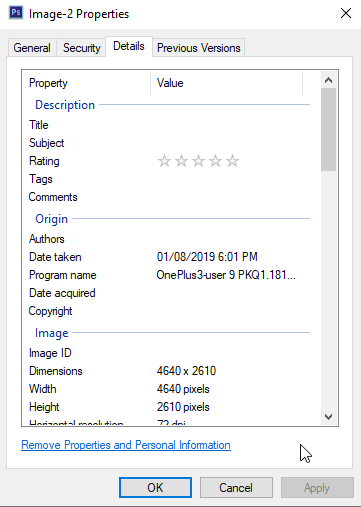
<आंकड़ा वर्ग = "आलसी एलाइनकेंटर">
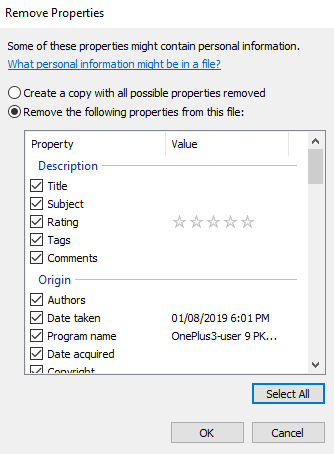
/ आकृति>
विकल्प पर निर्भर करता है ऊपर चुना गया है, आपके पास या तो आपके पीसी पर आपके फ़ोटो से हटाए गए सभी डेटा का चयन होगा।
एक ऐप का उपयोग करना
Althoughthe बिल्ट-इन ऑप्शन आपकी तस्वीरों के बिना EXIF डेटा को हटाए बिना मुद्दों, कुछ अवसर हैं जहाँ यह कुछ उपयोगकर्ताओं को सोफ़ करने में विफल रहा है।
यदि आप एक पूर्ण-प्रूफ विधि चाहते हैं, तो आप 2 <नामक एक तृतीय-पक्ष ऐप का उपयोग कर सकते हैं। / s>जो एक क्लिक में आपके फ़ोटो से EXIF डेटा निकालता है। यहां बताया गया है कि यह कैसे काम करता है।
FileMind QuickFix एप्लिकेशन डाउनलोड करें और इसे अपने कंप्यूटर पर स्थापित करें।
एप्लिकेशन लॉन्च करें, उस पर अपनी फ़ोटो खींचें और छोड़ें, और पर क्लिक करें नीचे-बाएँ कोने में क्विक फिक्स मेटाडेटाबटन।<आंकड़ा वर्ग = "lazy aligncenter">
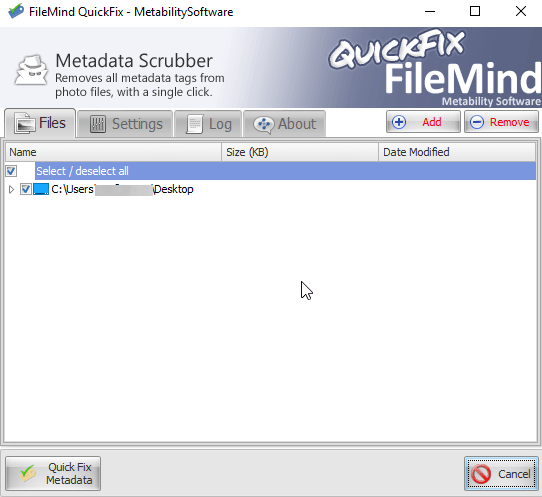
फ़ोटो EXIF डेटा (Mac) निकालें
यदि आप एक मैक उपयोगकर्ता है, आपके पास अपने मशीन पर किसी भी फोटो से EXIF डेटा को छीनने के लिए आपके निपटान में एक महान स्वतंत्र और तेज़ ऐप उपलब्ध है।
सिर पर ImageOptim वेबसाइट और अपने मशीन पर ऐप डाउनलोड करें और इंस्टॉल करें।
जब आप ऐप लॉन्च करते हैं, तो आप पाएंगे कि इसके मुख्य इंटरफ़ेस पर लगभग कोई विकल्प नहीं है। यही कारण है कि यह एक कम भ्रमित और अनुप्रयोग का उपयोग करने के लिए आसान बनाता है। एप्लिकेशन के मुख्य इंटरफ़ेस पर अपनी फ़ोटो खींचें और छोड़ें।<आंकड़ा वर्ग = "lazy aligncenter">
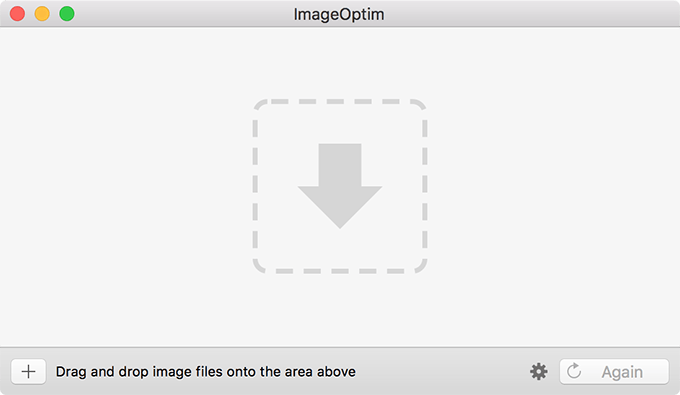
<आंकड़ा वर्ग =" आलसी संरेखण ">
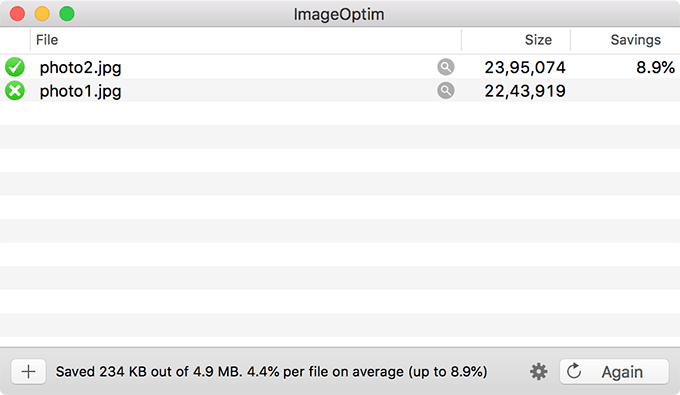
<का चयन करें। div class = "lazy wp-block-image"><आंकड़ा वर्ग = "lazy aligncenter">


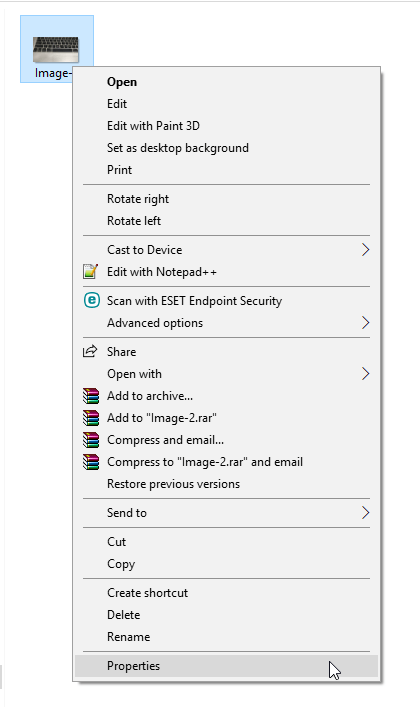
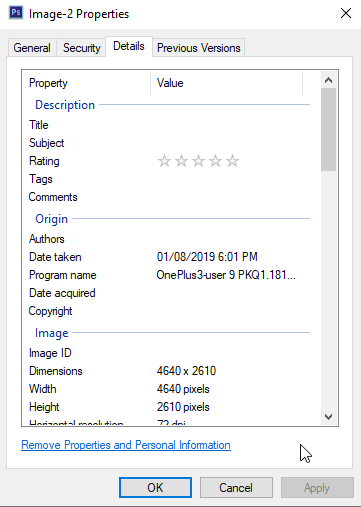
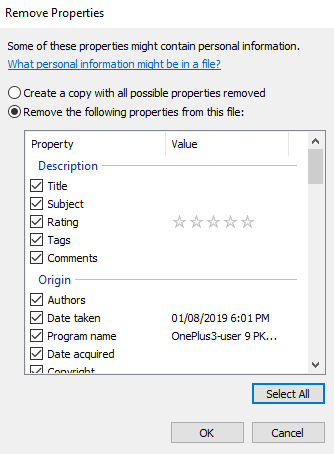 / आकृति>
/ आकृति>